Come creare manualmente caratteri composti in Word

Se occasionalmente è necessario utilizzare i simboli matematici nei documenti che non sono disponibili nella finestra di dialogo "Inserisci simbolo" di Word, ci sono un paio di metodi semplici per inserire caratteri personalizzati personalizzati.
Il carattere "Arial Unicode MS" ha un sacco di caratteri e simboli inglesi (oltre a caratteri cinesi, giapponesi e coreani), ma non ha simboli statistici. Tuttavia, ha una capacità molto utile chiamata "combinazione di segni diacritici", come ad esempio p-hat (la lettera "p" con un carato su di esso come illustrato nell'immagine sopra) e y-bar (la lettera "y" con un barra orizzontale sopra, come vedremo più avanti in questo articolo). Ecco come creare facilmente questi caratteri composti utilizzando la finestra di dialogo "Inserisci simbolo" e quindi utilizzando i codici carattere.
NOTA: Abbiamo aumentato le dimensioni del testo di queste immagini al 200% in Word per una visualizzazione più facile.
Per inserire un carattere composto personalizzato utilizzando la finestra di dialogo "Inserisci simbolo", digitare la lettera sulla quale si desidera aggiungere il segno diacritico. Quindi, fai clic sulla scheda "Inserisci".
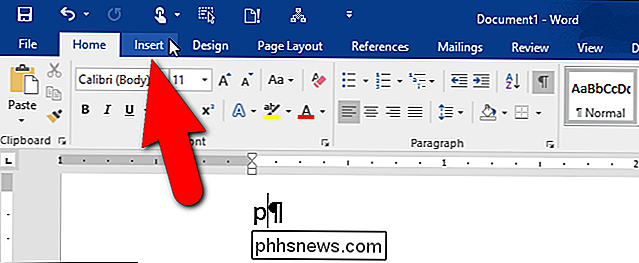
Nella sezione "Simboli", fai clic sul pulsante "Simbolo" e quindi seleziona "Altri simboli" dal menu a discesa.
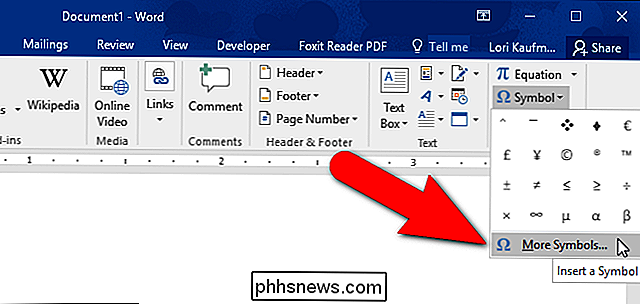
Se la finestra di Word è troppo stretta, vedrà solo il pulsante "Simboli". In tal caso, fare clic sul pulsante "Simboli", quindi fare clic su "Simbolo" e selezionare "Altri simboli" dal menu a discesa.
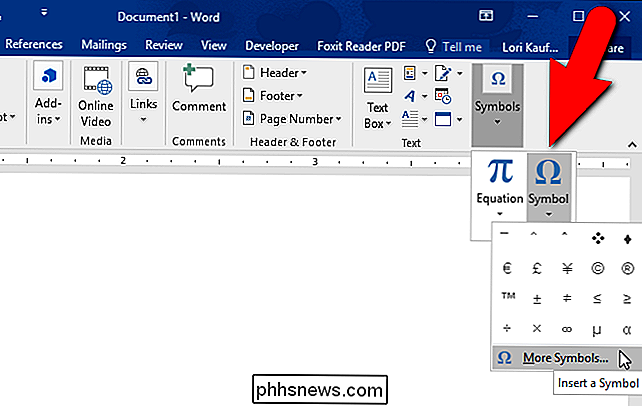
Nella finestra di dialogo "Simbolo", selezionare "Arial Unicode MS" dal "Carattere "Elenco a discesa.
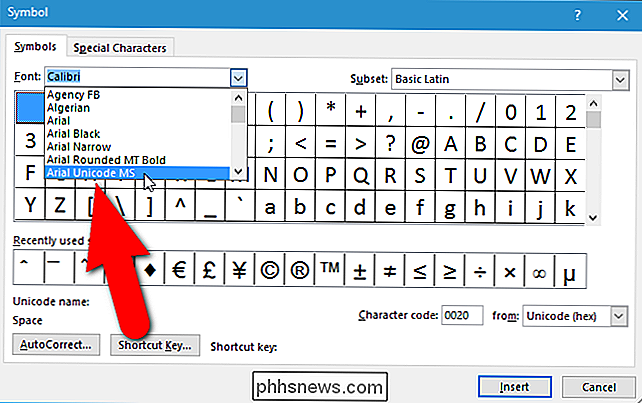
Assicurati che" Arial Unicode MS "sia selezionato nell'elenco a discesa" Font "nell'angolo in alto a sinistra e" Unicode (hex) "sia selezionato nel campo" from ". in basso nell'angolo in basso a destra, sopra i pulsanti "Inserisci" e "Annulla". Quindi, trova il segno diacritico che desideri utilizzare nel grafico dei simboli e fai clic su di esso.
Se conosci il codice carattere Unicode per il segno diacritico, puoi inserirlo anche nella casella di modifica "Codice carattere".
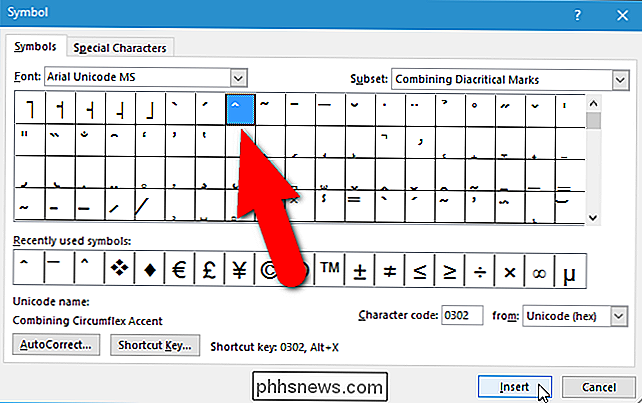
Una volta inserito un simbolo, la finestra di dialogo non si chiude automaticamente. È una finestra di dialogo non modale, il che significa che può rimanere aperta mentre si eseguono altre azioni nella finestra principale del programma. È possibile tornare alla finestra di dialogo "Simbolo" in qualsiasi momento per inserire un altro simbolo. Inoltre, dopo aver inserito un simbolo, il pulsante "Annulla" diventa il pulsante "Chiudi". Quando hai finito con la finestra di dialogo, fai clic su "Chiudi".
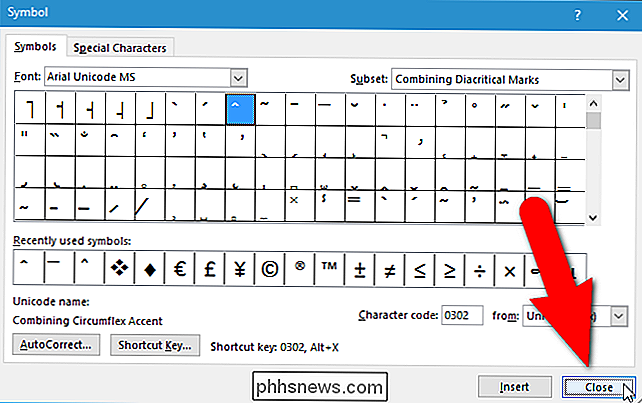
Ora hai un carattere composto personalizzato e puoi continuare a digitare dopo.
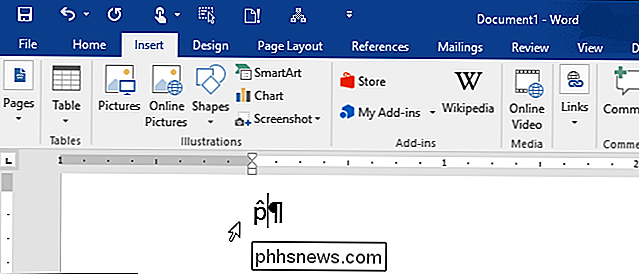
Ecco un modo semplice e veloce per aggiungere un segno diacritico sopra una lettera se conosci il codice carattere Unicode: digita semplicemente il codice direttamente dopo la lettera (senza spazio) ...
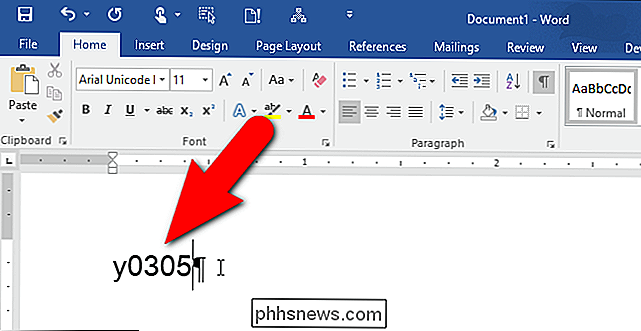
... e quindi premi "Alt + X". Word converte il codice in un segno diacritico e lo posiziona sopra la lettera precedente.
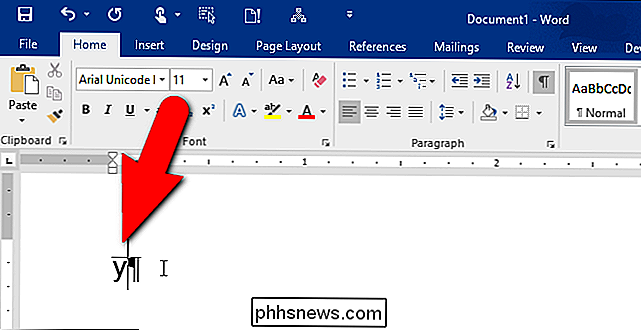
C'è una situazione in cui questo secondo metodo non funziona, tuttavia. Se provi a mettere un segno diacritico sulla lettera "x", non succede nulla. Ad esempio, digitando "y0305" e premendo "Alt + X" si ottiene il simbolo a barre visualizzato nell'immagine sopra, ma digitando "x0305" e premendo "Alt + X" non funziona. Non sappiamo perché questo accade, ma abbiamo trovato informazioni online che lo confermano. Quando l'abbiamo testato noi stessi, in effetti non ha funzionato. Quindi, se hai bisogno di creare un carattere composto usando la lettera "x", segui il primo metodo.
C'è anche uno strumento gratuito chiamato WinCompose che si trova nella barra delle applicazioni e ti permette di creare facilmente caratteri composti usando le scorciatoie. È possibile scaricare WinCompose qui e anche trovare istruzioni sull'utilizzo del programma sulla stessa pagina Web.
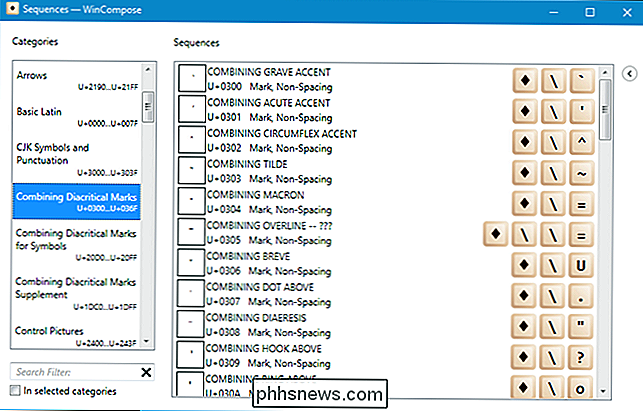
Tutti e tre i metodi sono facili da usare e offrono modi per aggiungere la combinazione di segni diacritici ai documenti di Word senza dover utilizzare Equation Editor. WinCompose non richiede Word, quindi puoi usarlo per inserire simboli in altri programmi, come Blocco note.
 Perché ">
Perché ">
Perché ">Interrompere la critica delle app per "Telefonare a casa". Invece, chiedi Perché
Windows 10 è controverso in parte perché "telefona a casa" così tanto. È vero, ma lo sono anche tutti gli altri sistemi operativi e praticamente ogni singolo programma che utilizzi. Dire un programma "telefoni a casa" non ha più significato. È perché è importante un programma telefonico per casa. Perché le persone hanno paura dei programmi "Telefonare a casa"?

Perché ci sono diverse lunghezze dei contatti sui connettori SATA?
Hai mai guardato da vicino la lunghezza dei contatti del plugin su un connettore SATA e ti sei chiesto perché erano di lunghezza diversa invece che identici? Perché? Il post di Q & A di SuperUser di oggi ha la risposta alla domanda di un lettore curioso. La sessione di domande e risposte di oggi ci viene fornita per gentile concessione di SuperUser, una suddivisione di Stack Exchange, un raggruppamento di siti Web di domande e risposte.



